Prehliadač Chrome vám umožňuje pridať vlastný vyhľadávací nástrojčo je v podstate akýkoľvek web, ktorý často hľadáte. Stáva sa to automaticky, ak hľadáte konkrétny web dosť často. Po pridaní stačí zadať prvých niekoľko písmen adresy URL, klepnúť na kláves Tab a potom zadať hľadaný výraz. Po opätovnom klepnutí na Enter sa hľadaný výraz odošle na webovú stránku. Je to rýchle, ale v zriedkavých prípadoch sa koncové adresy URL v prehliadači Chrome pridajú na koniec adries URL. Tu je postup, ako to vyriešiť.

Koncové podčiarknutia na konci webových adries
Oprava môže trvať niekoľko minút. Otvorte prehliadač Chrome a vpravo hore kliknite na tlačidlo Ďalšie možnosti. Z ponuky vyberte položku Nastavenia. Na obrazovke Nastavenia vyhľadajte časť „Vyhľadávací nástroj“ a kliknite na možnosť „Spravovať vyhľadávacie nástroje“.
Uvidíte, že sa problematické vyhľadávacie nástroje zobrazia a niekoľkokrát sa objavia v zozname „Iné vyhľadávacie nástroje“.
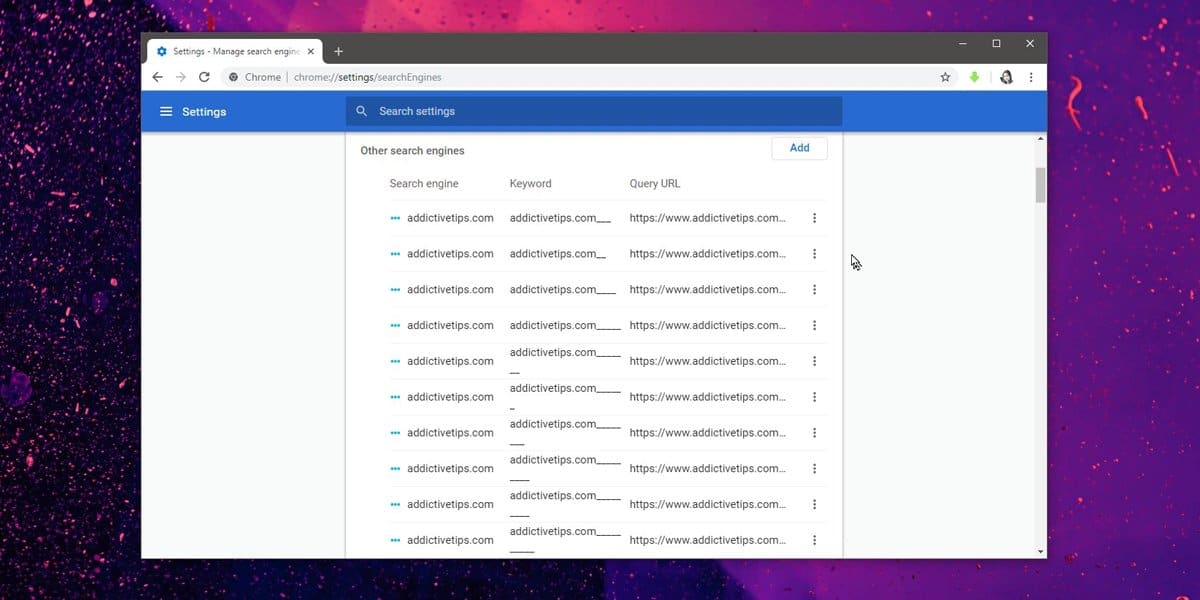
Kliknite na tlačidlo Viac vedľa každého z nichinštanciu adresy URL so znakmi podčiarknutia az ponuky vyberte možnosť „Odstrániť zo zoznamu“. Po dokončení kliknite do panela s adresou URL a zadajte adresu URL webových stránok. Zobrazia sa rovnaké problematické adresy URL. Zvýraznite ich kurzorom a klepnite na Shift + Delete. Tento postup opakujte dovtedy, kým sa adresy URL prestanú zobrazovať a kým sa nezobrazí iba obyčajná jednoduchá adresa URL, ktorá nebude na koniec pripojená. Nechaj toho.
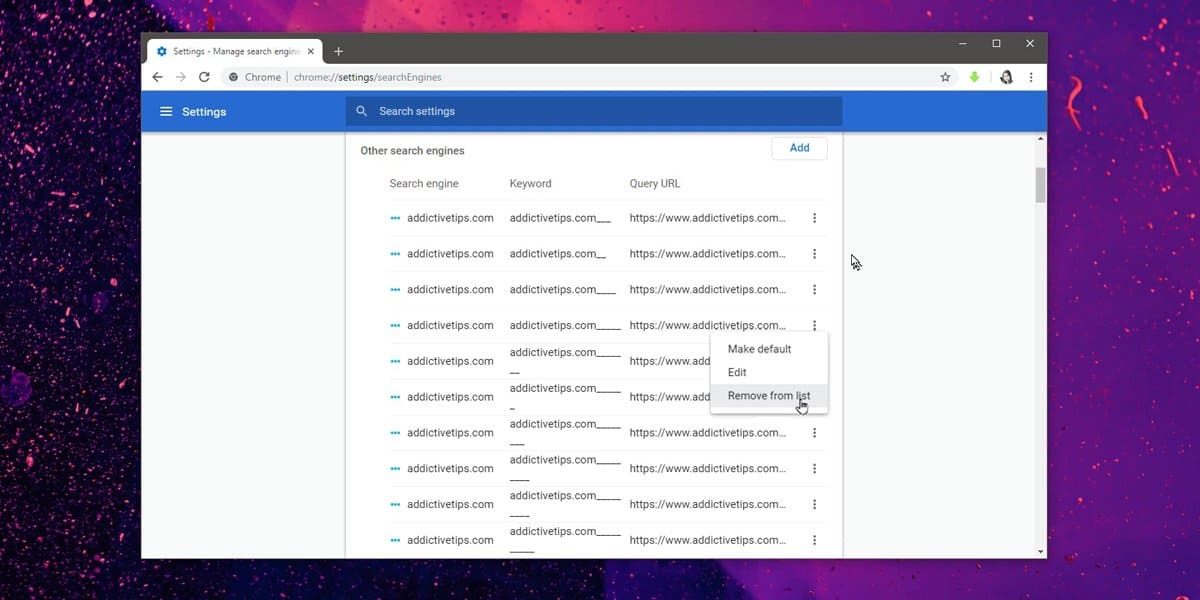
Týmto by sa mal problém vyriešiť. Ak máte rovnaký problém s inými adresami URL, budete musieť rovnaký postup zopakovať aj pre tieto adresy URL.
Prečo sa tak stane, je hádanie. Ak máte svoje údaje prehliadača Chrome synchronizované s inými systémami, je možné, že sa tieto adresy URL vrátia, pretože sa synchronizujú s ostatnými inštanciami prehliadača Chrome. Vyhľadávacie nástroje sa synchronizujú, ak sa rozhodnete synchronizovať „nastavenia“ v možnostiach synchronizácie. Vo svojom systéme môžete pozastaviť synchronizáciu a opakovať to na ostatných, kým žiadna z nich nebude mať tieto nesprávne adresy URL v histórii a v zozname ostatných vyhľadávacích nástrojov.
Vymazanie ostatných vyhľadávacích nástrojov je jednoduchéstačí, ale ak vás zaujíma, čo robí klávesová skratka Shift + Delete, odstráni webovú adresu z histórie prehliadania a často prístupných webových adries. Je to užitočná skratka, aby ste vedeli, či chcete odstrániť hľadaný výraz, ktorý sa neustále objavuje alebo nechcete, aby sa objavil v nesprávnom čase.













Komentáre